3D 데이터 종류
CLIP STUDIO PAINT에서 다룰 수 있는 3D 소재에 대해 소개합니다. 그 외 3D 레이어에 가져올 수 있는 3D 파일은 ‘3D 파일 가져오기’를 참조하세요.
3D 데생 인형
3D 데생 인형은 체형과 포즈를 변경할 수 있습니다. 3D 데생 인형에서 설정한 체형은 소재로 저장할 수 있습니다. [소재] 팔레트의 [체형]에 수록되어 있습니다.

3D 두상 모델
3D 두상 모델은 캐릭터 일러스트를 그릴 때 참고할 수 있습니다. 윤곽, 눈, 코, 입 등의 파츠를 조정하여 원하는 얼굴을 만들 수 있습니다. [소재] 팔레트의 [3D] → [두상]에 수록되어 있습니다.
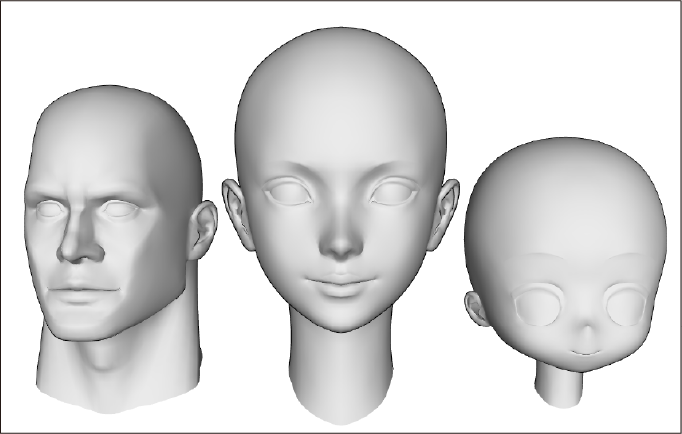
3D 캐릭터 소재
3D 캐릭터 소재는 포즈나 표정 등을 변경할 수 있습니다. [소재] 팔레트의 [3D] → [캐릭터]에 수록되어 있습니다.

3D 오브젝트 소재
3D 오브젝트 소재는 각도, 매터리얼(재질, 색조) 등을 변경할 수 있습니다. [소재] 팔레트의 [3D] → [소품]과 [배경]에 수록되어 있습니다.
여러 파츠가 포함된 소재는 파츠별로 위치, 크기 등을 조정할 수 있습니다.

[소재] 팔레트의 [소재[Background]]에는 ‘3D 배경 소재’도 수록되어 있습니다. 3D 오브젝트 소재에는 소재명 뒤에 'Ver. 2'라고 기재되어 있습니다.
기타 구별 방법은 ‘3D 오브젝트 소재와 3D 배경 소재를 구별하는 방법’을 참조하세요.
3D 배경 소재
3D 배경 소재는 각도, 매터리얼(재질, 색조) 등을 변경할 수 있습니다. 3D 오브젝트 소재와 비슷하지만, 파츠별로 위치나 크기를 변경할 수 없습니다. 미리 정해진 파츠만 움직일 수 있습니다.
3D 배경 소재는 [소재] 팔레트의 [3D] → [배경]에 등록되어 있습니다. 또한 CLIP STUDIO ASSETS에서 제공될 수 있습니다.
3D 오브젝트 소재와 3D 배경 소재를 구별하는 방법
3D 오브젝트 소재와 3D 배경 소재를 구별하는 방법은 다음과 같습니다.
·[소재] 팔레트에서 소재를 선택하면 [소재] 팔레트의 [소재 상세 정보]의 [종류]에서 확인할 수 있습니다.
·[소재] 팔레트의 태그 리스트에서 [3D 배경]과 [3D 오브젝트] 중 하나를 선택하면 소재 리스트에 선택한 종류의 소재가 추출됩니다.
·CLIP STUDIO ASSETS의 경우 소재의 섬네일 아래에 기재된 소재 종류로 확인할 수 있습니다.
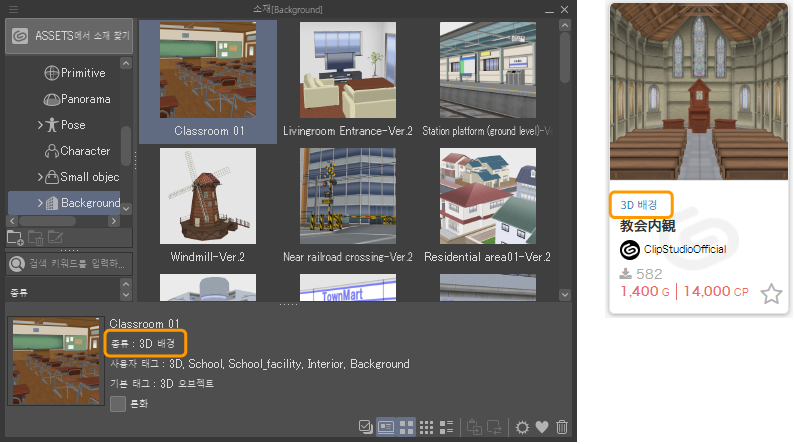
3D 기본 도형
[cube](정육면체), [Sphere](구), [Prism](각기둥), [Pyramid](각뿔), [Plane](평면), [Polygon](다각형)이 기본 도형입니다. 매니퓰레이터로 모서리 수와 가로, 세로, 깊이의 길이를 조정할 수 있는 소재입니다. 색을 변경하거나 텍스처를 붙여넣을 수도 있습니다. 블록처럼 조합하여 배경의 가늠선 등을 그릴 수 있습니다.
3D 기본 도형은 [소재] 팔레트의 [3D] → [기본 도형]에 수록되어 있습니다.
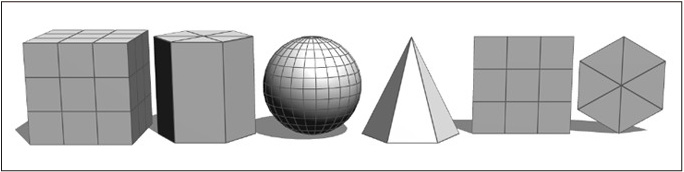
파노라마 소재
3D 레이어 설정이 가능한 360도 배경 화상입니다. 3D뿐만 아니라 일러스트의 배경 등으로도 활용할 수 있습니다. 파노라마는 [소재] 팔레트의 [3D] → [파노라마]에 수록되어 있습니다.

3D 화상 소재
3D 화상 소재는 여러 3D 소재를 조합한 3D 레이어의 레이아웃입니다. 여러 3D 데생 인형을 조합한 포즈나 여러 3D 기본 도형 배치를 소재로 사용할 수 있습니다.